- Produkte
- Store
- Anleitungen
- Support
- Sonderangebote
Wenn Sie WeChat verwenden, finden Sie vielleicht ein Problem. Falls Sie den Chatverlauf aus Versehen löschen, können Sie die Chats nicht mehr zurückholen, worüber sich viele Nutzer ärgern. Deshalb ist es notwendig, WeChat Chats zu sichern.
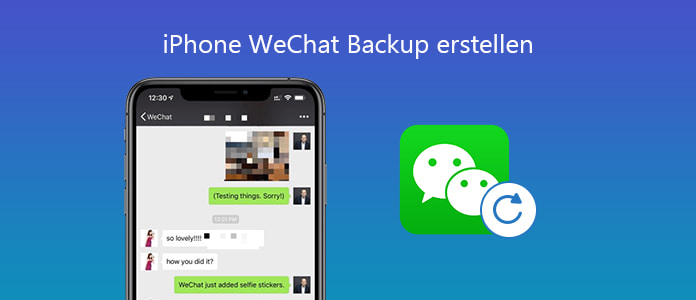
In diesem Artikel stelle ich für iPhone-Nutzer zwei Methoden dafür vor, ein WeChat Backup zu erstellen.
Jetzt kann man ein WeChat Backup in der App selbst erstellen. Allerdings muss man ein Desktop-Programm von WeChat auf Windows oder Mac installieren und verwenden. Wenn Sie noch keine Ahnung dazu haben, lesen und befolgen Sie die Schritte, um die Chats zu sichern.
Schritt 1: Öffnen Sie die offizielle Website von WeChat: https://www.wechat.com/de/. Laden Sie ein Windows oder Mac Programm auf Ihrem Computer und installieren Sie es.
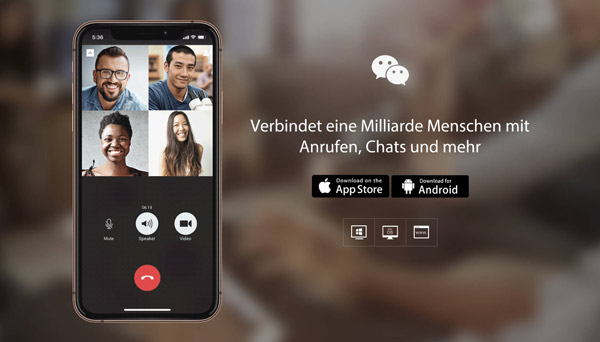
Schritt 2: Nach der Installation starten Sie das Programm. Melden Sie sich mit dem Account an, der gleich wie am iPhone ist. Inzwischen können Sie alle Ihre WeChat Nachrichten sehen.
Schritt 3: Klicken Sie unten links auf "More" und wählen Sie "Backup & Restore" > "Back up on PC".
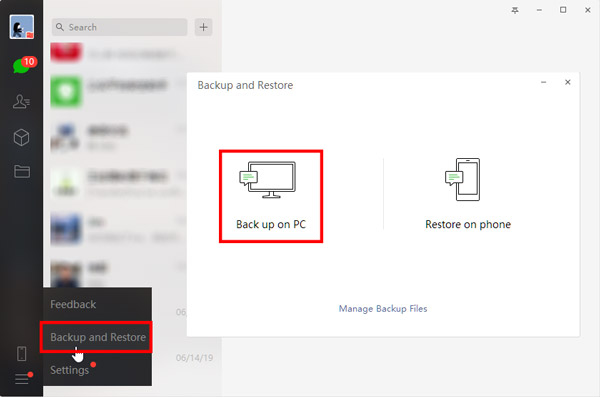
Schritt 4: Dann können Sie die Meldung "Confirm on phone to start backup" sehen. Hier stellen Sie bitte sicher, dass Ihr iPhone und der Computer mit einem gleichen WLAN-Netzwerk verbunden sind. Nach der Bestätigung beginnt die App, Ihren Chatverlauf zu sichern. Und Sie können das Backup auf PC verwalten, z.B. Speicherort des Backups ändern.
Hier empfehle ich Ihnen ein hilfreiches Tool - FoneLab iPhone Datenrettung. Mit dem kann man WeChat Backup auf Mac erstellen und die Nachrichten anschauen.
Jetzt downloaden Sie die Anwendung auf Ihrem Computer und befolgen Sie die Schritte unten.
Schritt 1: Starten Sie die Anwendung. Wählen Sie "iPhone Datenrettung".
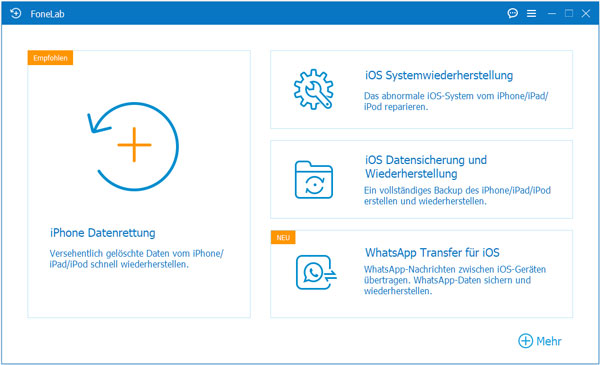
Schritt 2: Schließen Sie Ihr iPhone über ein USB-Kabel an den Mac an. Bestätigen Sie "Vertrauen" am iPhone und geben Sie Ihr Passwort ein, damit die Anwendung Ihr Gerät anerkennen kann.
Schritt 3: Klicken Sie auf "Scannen starten". Die Software beginnt sofort Ihre iPhone Dateien zu scannen. Danach können Sie auf der linken Seite die Scanergebnisse sehen.
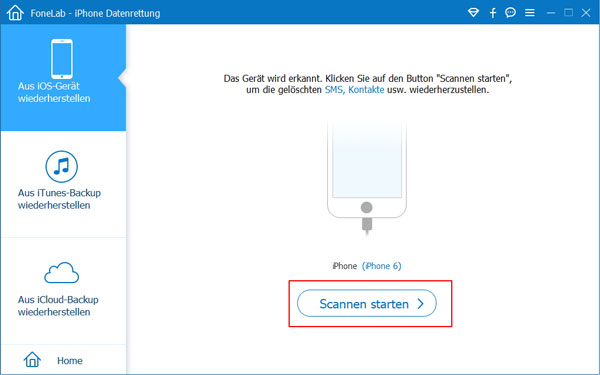
Schritt 4: Klicken Sie in der linken Spalte auf "WeChat". Dann können Sie Ihre WeChat-Nachrichten rechts sehen. Wählen Sie die zu sichernden Nachrichten aus und klicken Sie unten rechts auf den "Wiederherstellen"-Button, um ein WeChat Backup auf PC zu erstellen.
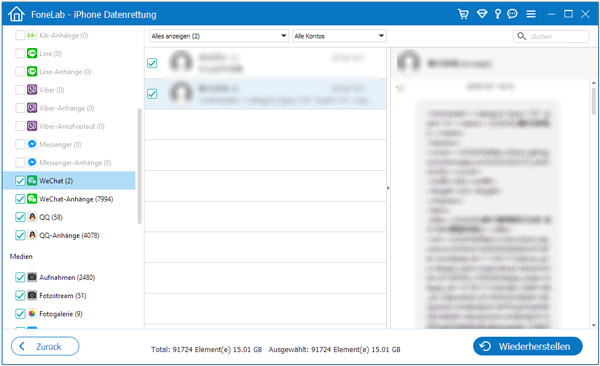
Fazit
Oben habe ich Ihnen 2 effektive Methoden zum Erstellen des WeChat Backups vorgestellt. Wenn Sie das Backup nicht auslesen möchten, können Sie es in der Desktop-Programm erledigen. Sonst können Sie die Software FoneLab iPhone Datenrettung, den iPhone Backup Viewer verwenden. Haben Sie irgendwelche Frage dazu, können Sie unten Kommentare schreiben.
 Schreiben Sie hier den ersten Kommentar!
Schreiben Sie hier den ersten Kommentar!